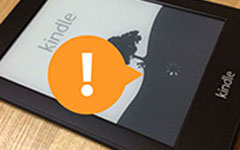4 skridt til at overføre fænge bøger til Google Play

Da Amazon Kindle har en stor eBook butik i verden og den ægte e-reader produktserie, er der store grupper af læsere, der lagrede forskellige Kindle eBooks. Så hvad med Google Play Books? Er Google Play Bøger bedre eller værre end Kindle-tabletter? Nå, det er svært at fortælle, hvem der er vinderen af eBooks læse-software, men sandheden er, at Google Play Bøger-appen til Android også har samlet millioner af brugere. Begge er repræsentanter blandt online butik og offline digital læsning.
Hvad hvis overførsel af Kindle bøger til Google Play, at læse e-bøger på Android? Eller hvordan kan man ødelægge væggen mellem Kindle Store og Google Play Bøger Android Apk? Hovedbegrænsningen af Kindle til Google Play Books apk er DRM-beskyttelse.
Derefter hvad Kindle eBook DRM er? Faktisk er Kindle DRM låsen for at forhindre folk i at kopiere og dele købte eBooks fra Kindle-boghandel. Du er kun begrænset til at læse Kindle bøger om Kindle Fire, Kindle Paperwhite og andre Kindle-serier på grund af Kindle DRM beskyttelse.
For at flytte bøger fra Kindle til Google Play Bøger apk er der fire trin, du skal følge, overføre Kindle bøger på pc, dekryptere DRM beskyttede Kindle Books, konverter Kindle til PDF / EPUB og uploade dem til Google Play Bøger Android app.
Bemærk: Da Kindle-bøger hovedsageligt er i AZW- og MOBI-filformater, skal du ændre Kindle til PDF- og EPUB-filer, som er acceptabelt, ikke kan lide Amazon Kindle-enhed.
Del 1: Overfør din Kindle Bøger på pc
Selvom der er mange Kindle book arrangører, for at hjælpe dig med at styre alle Kindle eBooks i rækkefølge. Men jeg vil stadig anbefale Kindle til pc-software, både til Windows og Mac-brugere. Det skyldes, at Kindle for PC-softwaren har størst evne til at synkronisere alle dine Kindle-bøger via Amazon-kontoen, uanset din egen Kindle-enhed eller ej, eller ligegyldigt hvor mange Kindle-e-læsere du har. I et andet ord kan du synkronisere bøger fra Kindle-appen på iOS og Android, Kindle-tabletter og Amazon Kindle Store.
Efter installationen af Kindle-software er færdig, Log ind med din Amazon-konto, og vælg ny kunde eller tilbagevendende kunde. Senere kan du se Kindle Library, hit Synkroniser Og vælg Alle artikler mulighed for at downloade Kindle bøger fra Amazon skyer. Denne proces har til formål at samle alle dine Kindle eBooks sammen for at forberede sig på trin 3 Kindle-bøger til Google Play-overførsel.
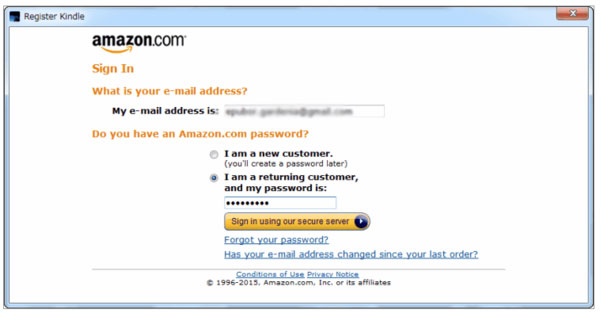
Del 2: Fjern DRM-beskyttelse fra Kindle Books
Jeg vil gerne anbefale EPubSoft Kindle DRM Removal og Epubor Ultimate eBook Converter, som er i stand til at opnå trin 2 med succes. Og nu vil jeg indstille EPubSoft Kindle DRM Removal som eksempel, for at fjerne DRM fra Kindle bøger i hurtig hastighed. På denne måde kan du overføre Kindle bøger til iPad, Nook, Kobo, iPhone og andre tabletter til at læse uden begrænsninger mere.
Download og installer EPubSoft Kindle DRM fjernelse software på din computer. Og vælg derefter Tilføj knappen for at uploade DRM-beskyttede Kindle eBooks. Efter alle Kindle bøger load, vælg den Output Folder og hit Starten mulighed for at få DRM-fri Kindle bøger om få sekunder. Endelig kan du fremhæve en Kindle DRM-fri bog og vælge Åbne at tjekke.
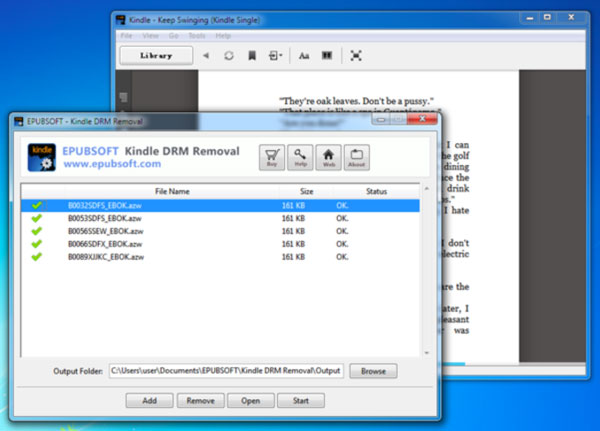
Del 3: Konverter Kindle File Format til PDF eller EPUB
Der er mange måder at ændre Kindle filformater, som online-konverter eller Caliber, som alle er gratis og nemme at betjene. I betragtning af at du måske har stor Kindle-bogstørrelse, som kan overskride begrænsningen af online Kindle til PDF-omformere og langsommere Kindle-konverteringshastigheden, vælger jeg at bruge kaliber at ændre Kindle filformat. Og Caliber officielle hjemmeside tilbyder gratis download link, kan du klikke og vælge hvilket OS du skal installere.
Hit Tilføj bøger knappen i rødt på værktøjslinjen for at importere alle DRM-fri Kindle bøger i Calibre Library. Og så vælg Konverter bøger valgmulighed på værktøjslinjen samt på tredjepladsen. Når du ser vinduet eBook Convert, skal du vælge PDF eller EPUB som Output format du kan lide fra rullemenuen øverst til højre. Tryk OK på bunden for at starte Kindle fil gratis konvertering med Caliber.
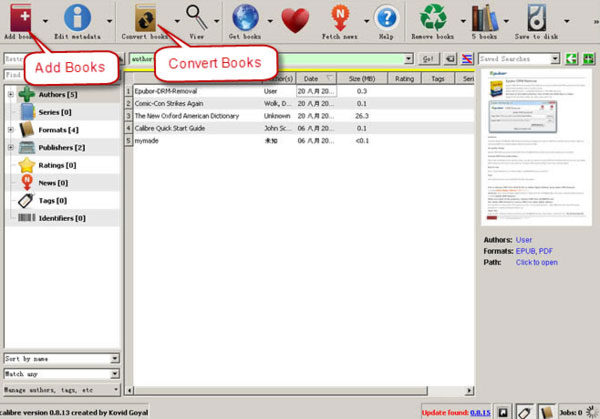
Del 4: Import Kindle Books til Google Play Books Application
Ved denne proces vil du stå over for tre valgmuligheder for at uploade Kindle-filer til Google Play Bøger fra Android, webbrowser eller iOS-enheder. For at få en større skærm til at se overførsel af Kindle-bøger klart, vil jeg gerne vælge at overføre filer online via webbrowseren.
Åben Google Play Bøger online side, og tryk på Upload filer mulighed i blå øverst til højre. At uploade alle dine konverterede EPUB- eller PDF-bøger. Vent et stykke tid, og gå derefter til Mine bøger side, for at læse Kindle books online med det samme. Eller du kan åbne Google Play Bøger-appen på Android for at ramme Hent mulighed for at få Kindle EPUB / PDF bøger på Android. Fordi når du åbner Android-læseren, bliver alle dine uploadede Kindle-bøger synkroniseret automatisk.
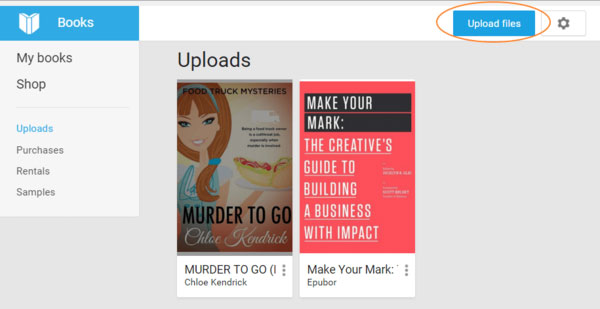
Del 5. Google Play Bøger Chrome Plugin - Læs Kindle Books på pc
Med mere end 4 millioner bøger indeholdt, er Google Play Bøger for krom den hurtigste måde at få adgang til alle dine tilgængelige bøger, eller du kan søge millioner gratis eBøger online. Hvis du installerer Google Play Bøger-plugin i Chrome, kan du læse online eBooks for at fremhæve og gøre andre eBook-indstillinger for at forbedre læseroplevelsen til et nyt niveau. Og det er nemt at synkronisere dit Google Play Bøger-bibliotek for at få adgang til ikke kun konverterede Kindle bøger trådløst, men også andre gemte bøger i skyen. Derfor kan både online og offline arbejde udføres af Chrome-plugin'et, og hvorfor ikke forsøge at tænde computeren til en større skærm e-læser?